Win10电脑中怎么实现便签跨设备同步
在win10系统中自带便签功能,可以方便我们在屏幕上创建和放置虚拟笔记便于查看,那么在便签中记录的所有内容也可以跨设备同步,该怎么操作呢,下面给大家分享一下Win10电脑中实现便签跨设备同步的具体步骤。
1]从“开始”菜单启动“粘滞便笺”应用程序,或在桌面上的搜索框中键入“粘滞便笺”。
2]在搜索结果中,右键单击“粘滞便笺”,然后点击“设置”,或单击“设置”,即即时贴注释列表中的齿轮图标。
3]此操作将带您进入“粘滞便笺设置”。
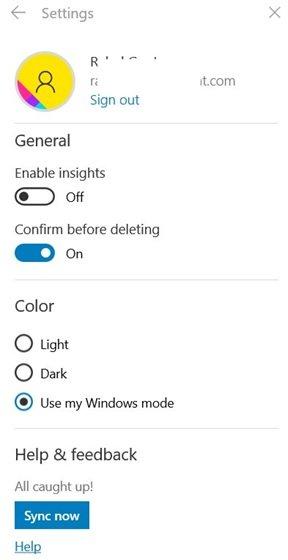
4]点击“帮助和反馈”部分下方的“立即同步”按钮。
您的即时贴应用程序现在已在所有设备上同步!
要小心!同步便笺打开后,没有明确的方法将其关闭。 因此您需要采取相应的行动。 同样,许多用户使用此应用程序存储他们的系统,邮件和银行密码。 因此,通过在所有设备上同步这些密码,同步可能会构成安全威胁。 尽管用户发现这非常方便,但对于负责保护系统和敏感数据的任何人来说,这都是极高的风险。
建议您不要将密码放在便笺上。
上述就是Win10电脑中怎么实现便签跨设备同步的详细步骤,大家可以按照上面的方法来操作。
相关教程:便签同步在哪打开我告诉你msdn版权声明:以上内容作者已申请原创保护,未经允许不得转载,侵权必究!授权事宜、对本内容有异议或投诉,敬请联系网站管理员,我们将尽快回复您,谢谢合作!










